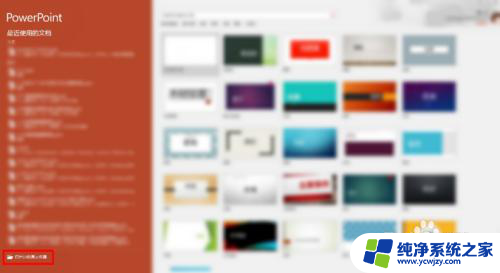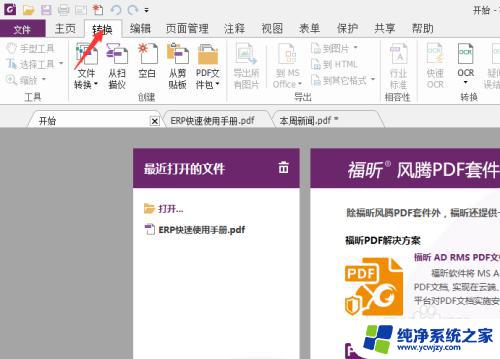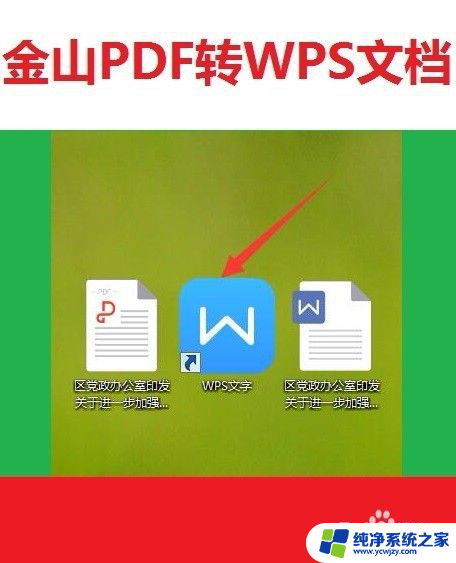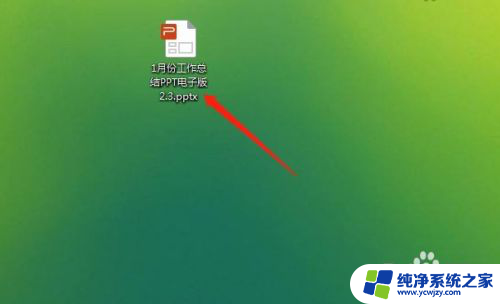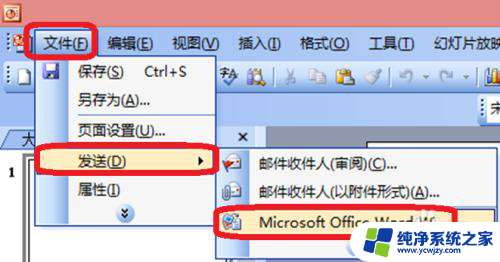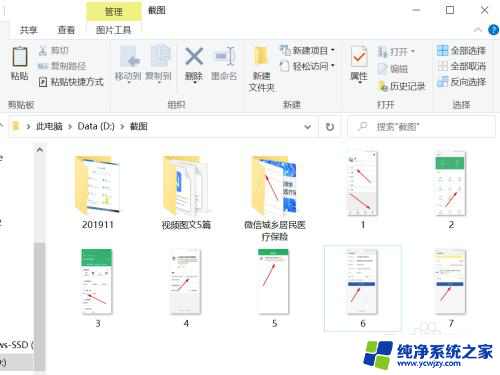ppt怎么转换为pdf文件 如何将PPT文档转换为可编辑的PDF文件
ppt怎么转换为pdf文件,如今PowerPoint(PPT)已经成为了我们生活和工作中不可或缺的一部分,有时我们需要将PPT文档转换为PDF文件,以便更方便地与他人分享或打印,如何将PPT文档转换为可编辑的PDF文件呢?在本文中我们将介绍几种简单而有效的方法,让您轻松地完成这一操作。无论您是想保留原始文档的布局和格式,还是需要进行编辑和修改,这些方法都将为您提供便利和灵活性。让我们一起来探索吧!
具体方法:
1、打开PowerPoint,选择“打开其他演示文稿”。
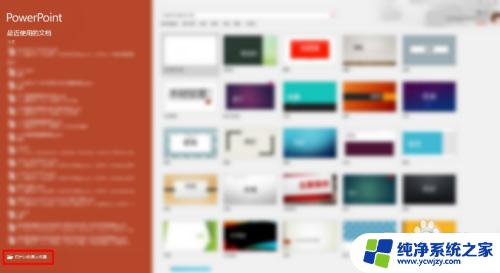
2、在“打开”中选择PPT文件。
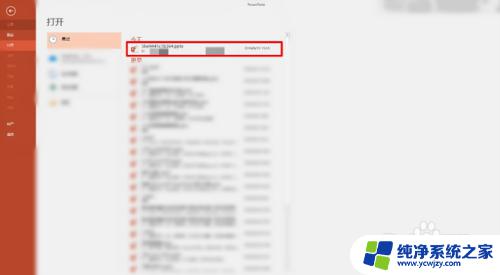
3、打开之后点击左上角的“文件”进入“信息”。

4、在“信息”中点击“导出”。
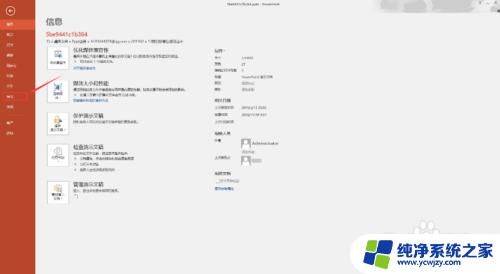
5、点击“创建PSD/XPS”。
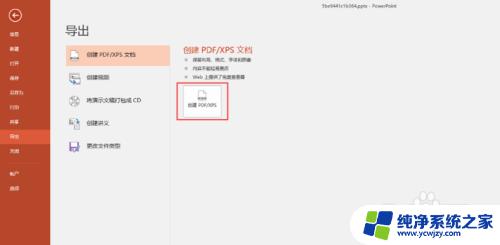
6、在弹出的“文件夹窗口”中选择好文件保存路径,点击“发布”转换成功。
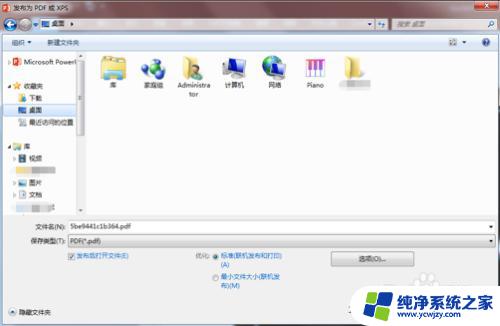
7.总结:
1、打开PowerPoint,选择“打开其他演示文稿”。
2、在“打开”中选择PPT文件。
3、打开之后点击左上角的“文件”进入“信息”。
4、在“信息”中点击“导出”。
5、点击“创建PSD/XPS”。
6、在弹出的“文件夹窗口”中选择好文件保存路径,点击“发布”转换成功。
以上就是将PPT转换为PDF文件的全部内容,如果你遇到同样的情况,请参考我的方法进行处理,希望对大家有所帮助。